
這是Raspberry Pi2,可自各大電子商場,或網路上購買到,價格在35美元。
樹莓派(英語:Raspberry Pi),是一款基於Linux系統的只有信用卡大小的單板機電腦。
它由英國的樹莓派基金會所開發,目的是以低價硬體及自由軟體刺激在學校的基本電腦科學教育。(WKI:樹莓派)
樹莓派可以直接安裝作業系統,就同一台電腦一樣的可以使用電腦螢幕、網路、滑鼠鍵盤等外接裝置以及GPIO,Serial Port 等等,多種外接裝置,如周遭溫度、濕度、光度即可開發屬於自己的作品,亦可架設網站等等如電腦般用途。
此次介紹的為Windows10 IoT Core for Raspberry Pi 2安裝,至微軟 Windows IoT 官方網站 即可下載到Windows10 IoT Core for Raspberry Pi 2 進行安裝
亦有多樣作業系統供選擇:Raspberry官方網站
Step 1 : Windows IoT 官方網站 下載
Windows IoT官方網站亦提供多樣IoT板子可提供下載安裝,如MinnowBoard Max、DragonBoard 410c*等IoT板子核心。
Step 2 : 在電腦端安裝Windows IoT Core For Pi2
下載好檔案後,滑鼠左建連擊兩下打開後如下。
再點選後即可進行安裝。
接受安裝,即開始進行安裝
完成電腦方安裝,Finish。
Step 3 : 將Windows IoT Core 燒入至記憶卡裡
在電腦搜尋 WindowsIoTImageHelper
開啟後
插入燒入記憶卡,並點選頁面之-Browse選取燒入檔案
檔案位置在 : C:\Program Files (x86)\Microsoft IoT\FFU\RaspberryPi2\flash.ffu
點選要燒入的記憶卡,再點選Flash即可開始燒入
點選後,會抹除記憶卡在燒入,因此會詢問是否模抹除。Continue。
燒入中
Windows IoT Core燒入完成,將記憶卡插入Raspberry Pi 2就可以開始使用了。
Step 4 : 開啟Raspberry Pi 2 在Windows IoT Core(開機)
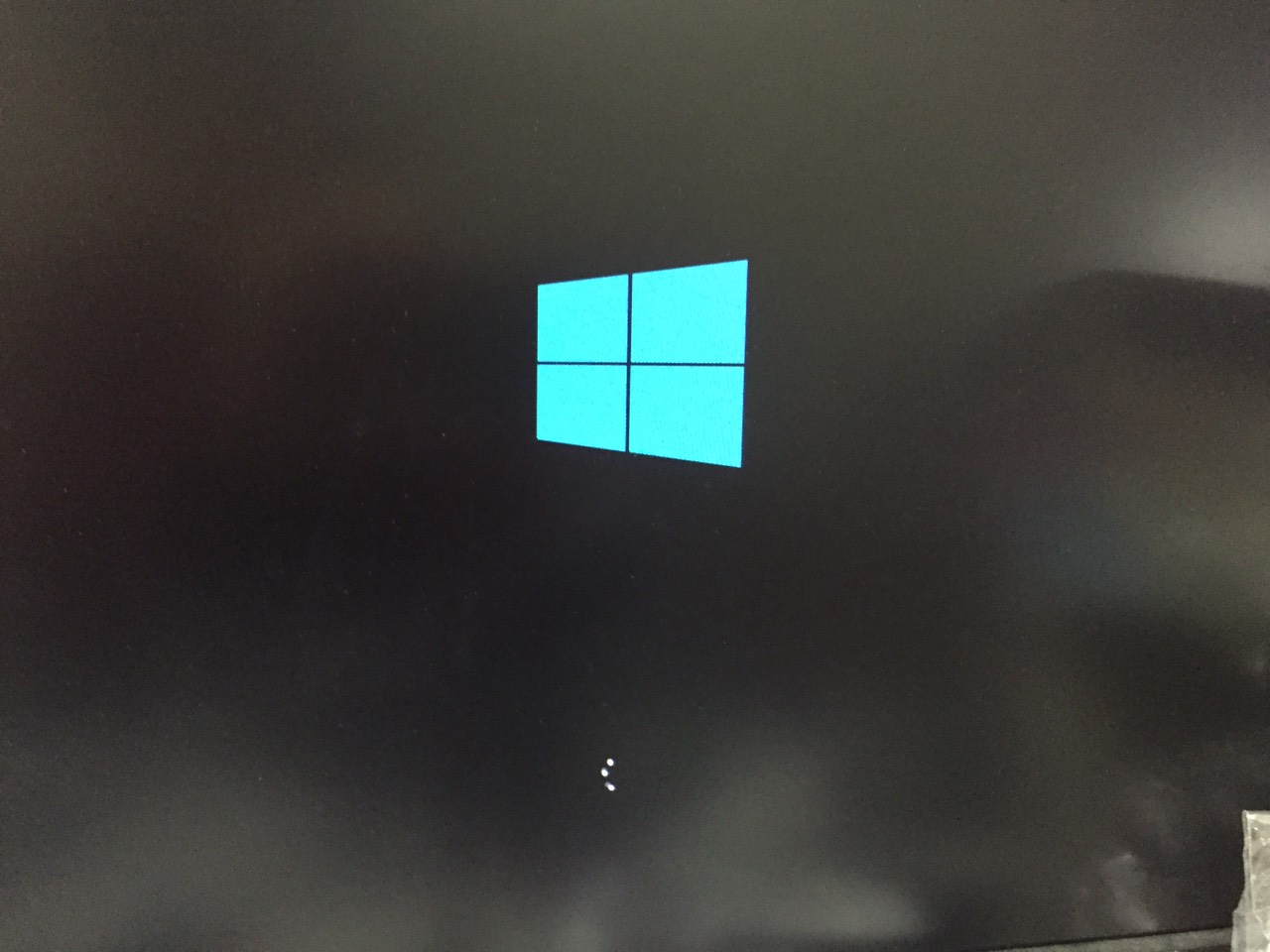
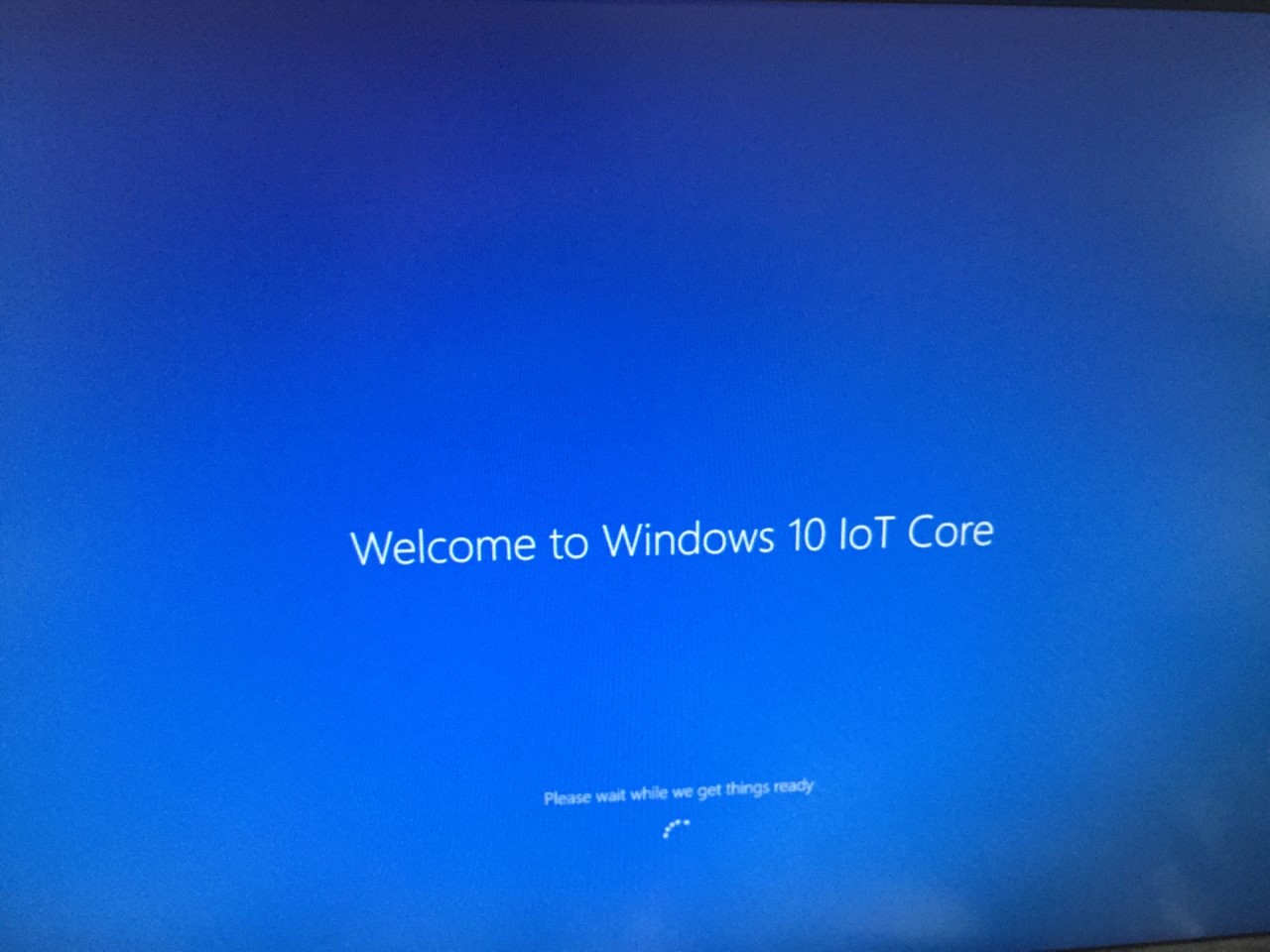
第一次開啟會稍微比較慢的在此頁面
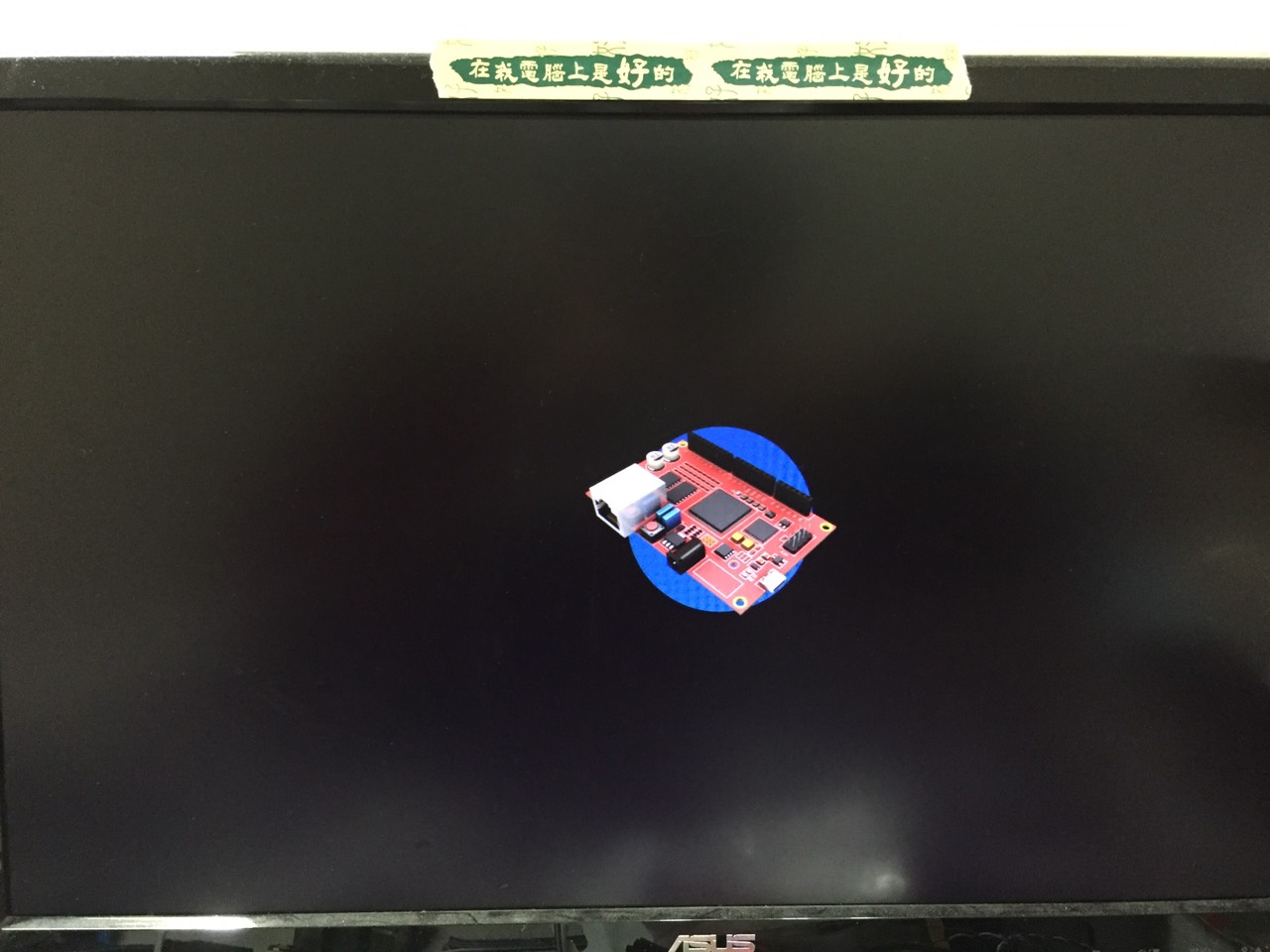
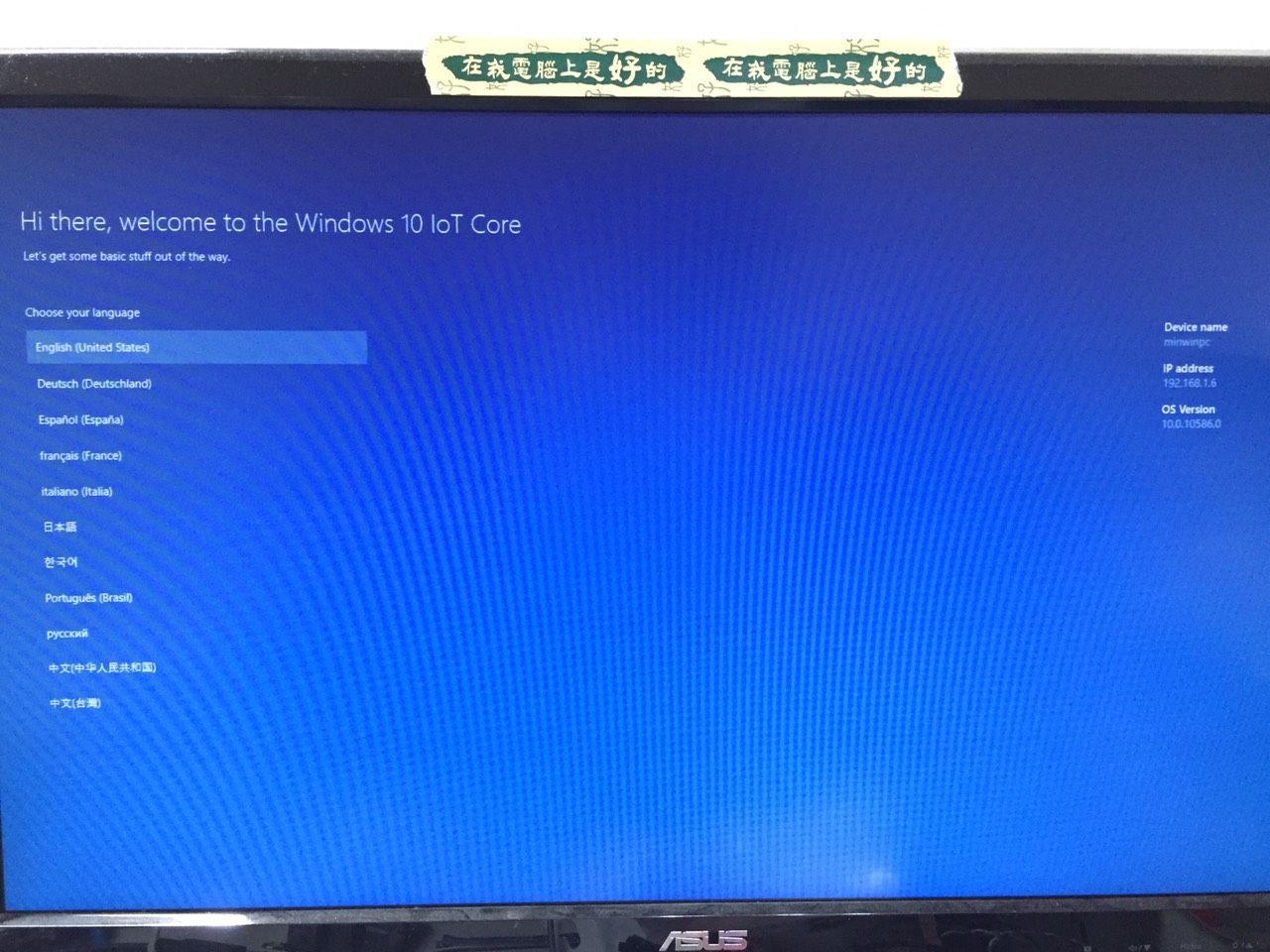
進入到可以設定語言以及Wifi的區域等基本設定區域

開機完成,並進入到Windows樹莓派開基頁面狀態
P.S.現在還有另一套軟體可以直接,進行Windows IoT裝置進行直接將記憶卡插入選擇性安裝,以及提供板子名稱、密碼、Wifi設定、網頁端登入設定,可以取代使用PowerShell設定的軟體(有點包山包海XXD),下篇介紹。
